Creación de una partición para windows, Problemas para crear una partición – Apple Boot Camp Mac OS X v10.6 Snow Leopard User Manual
Page 7
Attention! The text in this document has been recognized automatically. To view the original document, you can use the "Original mode".
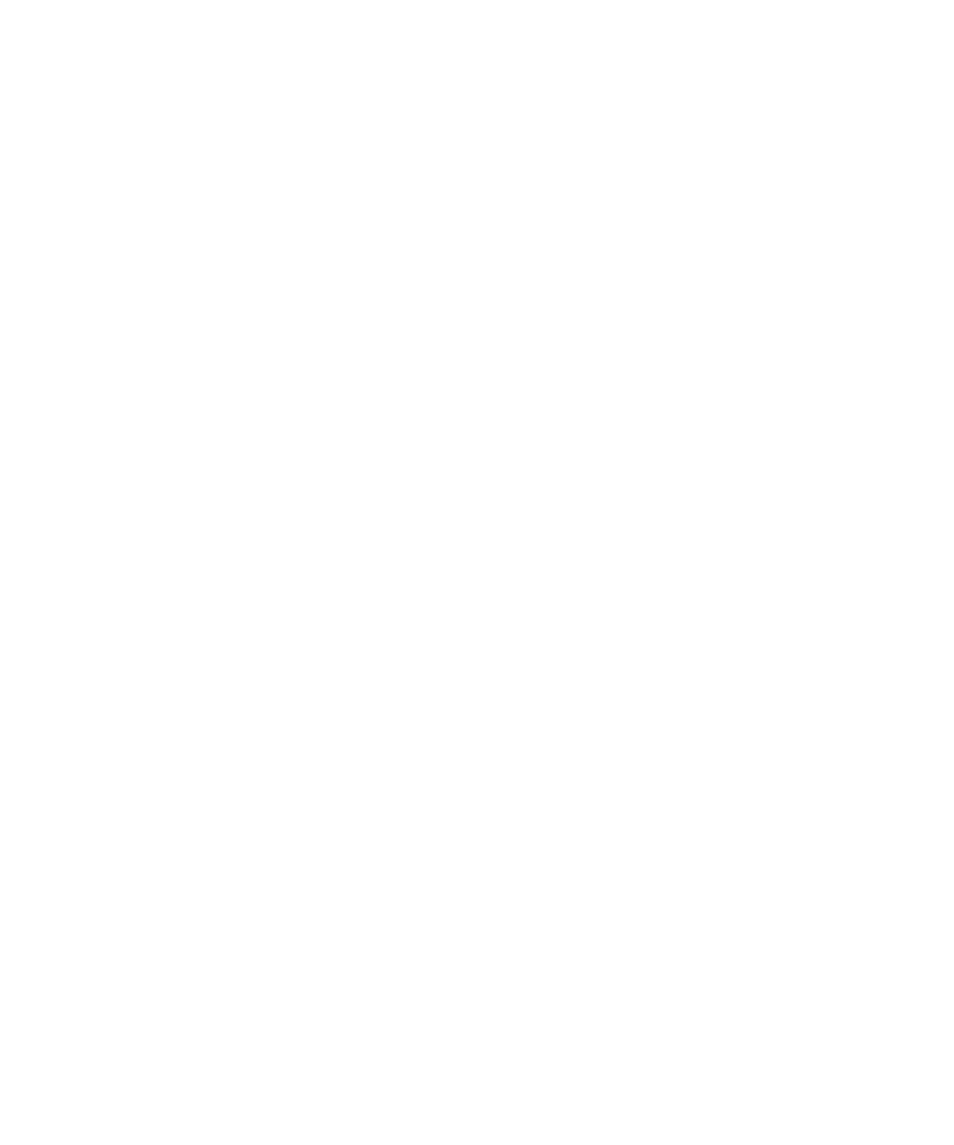
Creación de una partición para Windows
El Asistente Boot Camp le permite seleccionar el tamaño de la partición para
Windows y la crea en el disco interno del ordenador sin borrar ninguno de los datos
almacenados en él.
Nota:
Si su ordenador tiene más de un disco interno y desea instalar Boot Camp en un
disco que no se encuentra en el primer compartimento de discos rígidos, tendrá que
retirar las unidades de los compartimentos de numeración inferior. Puede reinstalar las
unidades tras la instalación de Boot Camp.
Consulte la documentación del programa de instalación de Windows para poder
determinar cuál es el tamaño óptimo para la partición de su sistema. Windows Vista y
Windows 7 requieren más espacio de disco que Windows XP.
Si va a instalar Windows XP y la partición que va a utilizar para Windows puede tener
32 GB o menos, puede escoger entre dos formatos para dicha partición. El formato se
selecciona más adelante, pero es conveniente que lo decida ya para poder elegir un
tamaño adecuado. Los dos formatos son los siguientes:
• NTFS: este sistema ofrece una mayor fiabilidad y seguridad, aunque no le permite
guardar archivos en el volumen de Windows desde Mac OS X. Esta partición puede
tener cualquier tamaño.
• FAT: este sistema ofrece una mayor compatibilidad y le permite leer y escribir
archivos en el volumen de Windows desde Mac OS X. Esta partición debe tener
como máximo 32 GB.
Si va a instalar Windows Vista o Windows 7, la partición de Windows deberá tener el
formato NTFS.
Problemas para crear una partición
Si tiene problemas para crear una partición para Windows, realice las siguientes
comprobaciones:
• El disco solo debe tener una partición cuyo formato sea Mac OS Plus (con registro).
Si el disco está dividido en más de una partición, deberá reparticionarlo.
• El disco debe ser un disco interno. No se puede utilizar el Asistente Boot Camp para
instalar Windows en un disco externo.
• Si aparece un cuadro de diálogo indicando que el disco no se puede dividir en
particiones debido a un fallo de la verificación, intente reparar el disco con Utilidad
de Discos y vuelva a abrir el Asistente Boot Camp. Si no funciona, realice una copia
de seguridad de toda la información del ordenador, arranque el equipo desde el
disco de instalación de Mac OS X y borre el disco con Utilidad de Discos. Restaure
la información del ordenador con la copia de seguridad e intente abrir el Asistente
Boot Camp otra vez.
7
